Formas de migrar varias cuentas de correo electrónico a Microsoft 365 u Office 365
Su organización puede migrar correo electrónico a Microsoft 365 o Office 365 desde otros sistemas. Los administradores pueden migrar buzones de correo desde Exchange Server o migrar correo electrónico desde otro sistema de correo electrónico habilitado para IMAP. Y los usuarios pueden importar su propio correo electrónico, contactos y otra información de buzón a un buzón de Microsoft 365 o Office 365 creado para ellos. Su organización también puede trabajar con un asociado para migrar el correo electrónico.
Antes de iniciar una migración de correo electrónico, revise los límites y los procedimientos recomendados para Exchange Online para asegurarse de que obtiene el rendimiento y el comportamiento que espera después de la migración.
Para obtener información sobre cómo elegir la mejor opción para su organización, consulte Decidir una ruta de migración o Asesores de migración de Exchange.
Sugerencia
Otra opción disponible para ayudarle con la migración de correo electrónico es Información general sobre las ventajas del Centro de FastTrack. Los especialistas de FastTrack pueden ayudarle a planear y realizar la migración. Para obtener más información, consulte Migración de datos.
También puede ver un vídeo de presentación:
Migrar buzones de Exchange Server
En el caso de las migraciones desde un entorno de Exchange Server local existente, un administrador puede migrar todo el correo electrónico, el calendario y los contactos de los buzones de usuario a Microsoft 365 o Office 365.
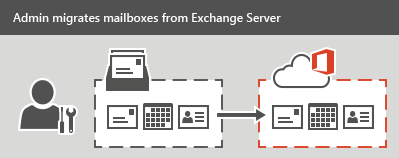
Existen tres tipos de migraciones de correo electrónico que pueden realizarse desde un Exchange Server:
Migrar todos los buzones a la vez (migración total) o migración rápida
Use este tipo de migración si está ejecutando Exchange 2003, Exchange 2007, Exchange 2010 o Exchange 2013, y si hay menos de 2000 buzones. Puede realizar una migración de transición empezando desde el EAC; Para obtener más información, vea Realizar una migración total a Microsoft 365 o Office 365. Para obtener información sobre cómo usar la migración rápida, consulte Uso de la migración rápida para migrar buzones de Exchange a Microsoft 365 o Office 365.
Importante
Con la migración total, puede mover hasta 2000 buzones, pero debido al tiempo que tarda en crear y migrar 2000 usuarios, es más razonable migrar 150 usuarios o menos.
Migrar buzones en lotes (migración preconfigurada)
Use este tipo de migración si ejecuta Exchange 2003 o Exchange 2007 y si hay más de 2000 buzones. Para obtener información general sobre la migración preconfigurada, consulte Lo que necesita saber sobre una migración de correo electrónico preconfigurada a Microsoft 365 o Office 365. Para realizar las tareas de migración, consulte Realizar una migración preconfigurada de Exchange Server 2003 y Exchange 2007 a Microsoft 365 o Office 365.
Migración mediante un Exchange Server integrado y un entorno de Microsoft 365 o Office 365 (híbrido)
Use este tipo de migración para mantener buzones locales y en línea para su organización y migrar gradualmente usuarios y correo electrónico a Microsoft 365 o Office 365. Use este tipo de migración si:
Tiene Exchange 2010 y más de 150-2.000 buzones.
Tiene Exchange 2010 y desea migrar buzones en pequeños lotes a lo largo del tiempo.
Tiene Exchange 2013 o posterior.
Para obtener más información, consulte Uso del Asesor de migración de correo de Microsoft 365 y Office 365.
Uso del servicio de importación para migrar archivos PST
Si su organización tiene muchos archivos PST de gran tamaño, puede usar el Servicio de importación para migrar datos de correo electrónico a Microsoft 365 o Office 365.
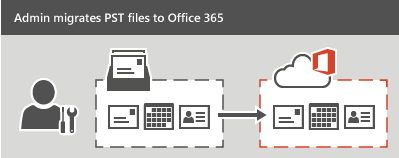
Puede usar el Servicio de importación para cargar los archivos PST a través de una red o para enviar por correo los archivos PST en una unidad que prepare.
Para obtener más información, consulte Introducción a la importación de archivos PST de su organización.
Migrar correo electrónico desde otro sistema de correo electrónico habilitado para IMAP
Puede usar el Protocolo de acceso a mensajes de Internet (IMAP) para migrar el correo electrónico de los usuarios de Gmail, Exchange, Outlook.com y otros sistemas de correo electrónico que admitan la migración de IMAP. Al migrar el correo electrónico del usuario mediante IMAP, solo se migran los elementos de la bandeja de entrada de los usuarios u otras carpetas de correo. Los contactos, los elementos de calendario y las tareas no se pueden migrar con IMAP; un usuario puede migrarlos manualmente.
La migración IMAP tampoco crea buzones en Microsoft 365 o Office 365. Tendrá que crear un buzón para cada usuario antes de migrar su correo electrónico.
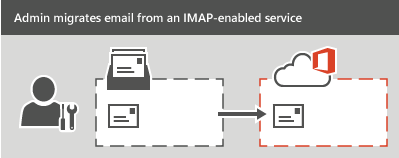
Para migrar correo electrónico desde otro sistema de correo, consulte Migración de los buzones IMAP a Microsoft 365 o Office 365. Esta migración de correo electrónico no incluye los correos nuevos que se envíen al correo electrónico de origen.
Pedir a los usuarios que importen su propio correo electrónico
Los usuarios pueden importar su propio correo electrónico, contactos y otra información de buzón a Microsoft 365 o Office 365. Para obtener información sobre cómo hacerlo, consulte Migración de correo electrónico y contactos a Microsoft 365 o Office 365.

Trabajar con un compañero para migrar correo electrónico
Si ninguno de los tipos de migraciones descritos funcionará para su organización, considere la posibilidad de trabajar con un asociado para migrar el correo electrónico a Microsoft 365 o Office 365.
Para obtener información sobre cómo encontrar un asociado, consulte la página Proveedores de soluciones de Microsoft .
Aprovisionamiento de usuarios para los distintos tipos de migración
| Tipo de migración de Exchange | Origen | Target | Destinatario en destino |
|---|---|---|---|
| Incorporación híbrida | Organización híbrida local > A de Exchange > | Organización híbrida A de Exchange > Online > | Usuario de correo con ExchangeGuid |
| Offboarding híbrido | Organización híbrida A de Exchange > Online > | Organización híbrida local B de > Exchange > | Usuario de correo o buzón remoto con ExchangeGuid |
| Migración entre inquilinos | Inquilino de Exchange > Online > A | Inquilino B de Exchange > Online > | Usuario de correo con exchangeGuid + atributos coincidentes |
| Migración total | Exchange > local | Exchange > Online | Ningún destinatario (el servicio de migración crea el buzón en EXO) |
| Migración de Gmail | Google Workspace | Exchange > Online | Usuario de correo (el servicio de migración se convierte en buzón en EXO) |
| Migración de IMAP | Servidor IMAP | Exchange > Online | Mailbox |
Temas relacionados
Uso de PowerShell para la migración de correo electrónico a Microsoft 365 o Office 365